Trebate brzo dijeljenje datoteka između dva Windows 10 računala? Ne želite koristiti softver treće strane ili usluge za pohranu datoteka u oblaku za prijenos datoteka između Windows 10 računala? U ovom vodiču vidjet ćemo kako koristiti ugrađenu značajku dijeljenja u blizini u sustavu Windows 10 za dijeljenje datoteka između računala.
Dijeljenje u blizini je jedna od mnogih značajki uvedenih s ažuriranjem sustava Windows 10. travnja 2018. (verzija 1803). Značajka omogućuje zajedničko korištenje datoteka između dva računala sa sustavom Windows 10 verzije 1803 ili više. Prilično je sličan značajci AirDrop sustava na uređajima tvrtke Apple.

Značajka dijeljenja u blizini je korisna za dijeljenje datoteka s obližnjim uređajima pomoću Wi-Fi ili Bluetooth veze.
Važno je napomenuti da značajka u blizini dijeljenja ne koristi internetsku propusnost. U stvari, vaše računalo nije potrebno povezati s Wi-Fi mrežom da bi koristilo ovu značajku (koristit će Bluetooth kada su oba računala na istoj mreži), ali preporučujemo da oba računala povežete na istu Wi-Fi mrežu. Fi mreža za bržu brzinu prijenosa datoteka.
Čini se da nema ograničenja veličine datoteka jer smo mogli dijeliti datoteku od 700 MB bez problema. Za zapisnik, trebalo je oko 4 minute za prijenos 700 MB datoteke.
Zahtjev 1: Oba računala moraju imati Bluetooth 4.0 (vidi kako provjeriti verziju Bluetootha u sustavu Windows 10) ili novije s podrškom za nisku potrošnju energije (pogledajte Vodič za dijeljenje u blizini koji ne radi za upute).
Zahtjev 2: Računala moraju imati verziju 1803 ili novije verzije sustava Windows 10 za slanje ili primanje datoteka. Nadogradite na Windows 10 verziju 1803 ako ste na ranijoj verziji.
Zahtjev 3: Računala moraju biti u Bluetooth rasponu. Tipično, računala u istoj prostoriji lako se prepoznaju putem Bluetootha.
Dovršite dane upute za dijeljenje datoteka između Windows 10 računala pomoću značajke Udio u zajedničkom radu.
VAŽNO: Ako tijekom dijeljenja datoteka naiđete na bilo kakav problem, za rješavanje problema pogledajte članak Udio u blizini koji ne funkcionira u članku sustava Windows 10.
Prijenos datoteka između Windows 10 računala pomoću značajke dijeljenja u blizini
Korak 1: Prvi korak je osigurati da vaša računala koriste 1803 ili noviju verziju sustava Windows 10. Da biste to provjerili, upišite Winver.exe u polje za pretraživanje Start / taskbar i zatim pritisnite tipku Enter.
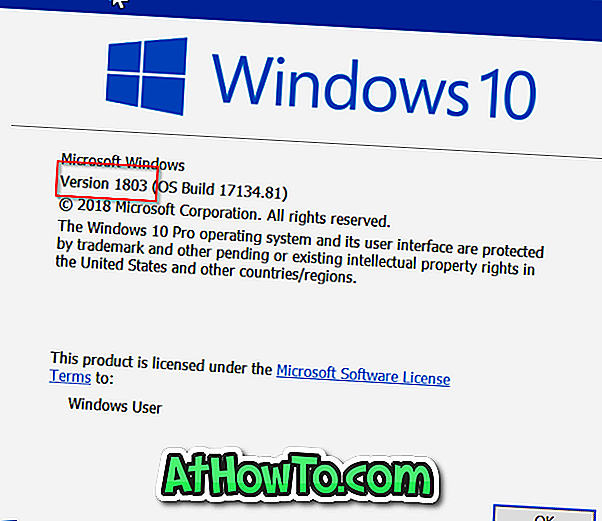
Korak 2: Preporučujemo da oba računala spojite na istu Wi-Fi mrežu radi bržeg dijeljenja datoteka (ne koristi internetsku propusnost). Kada se računala ne nalaze na istoj Wi-Fi mreži, značajka Obližnje dijeljenje automatski će koristiti Bluetooth za dijeljenje datoteka. Kao što vjerojatno znate, Bluetooth dijeljenje datoteka općenito je sporiji od Wi-Fi veze.
Korak 3: Na oba računala (onaj s kojeg dijelite i na koji dijelite) idite na aplikaciju Postavke > Sustav > Zajednička iskustva .
Uključite opciju Podijelite s drugima kako biste omogućili značajku u blizini u vašem računalu. Isto učinite i na odredišnom računalu.
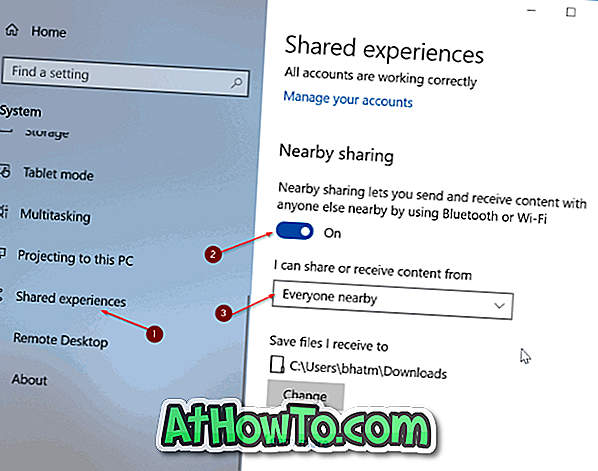
Odaberite Svi u blizini iz padajućeg izbornika " Mogu dijeliti ili primati sadržaj iz " ako želite dijeliti ili primati datoteke s računala koja ne pripadaju vama.
Korak 4: Desnom tipkom miša kliknite datoteku koju želite prenijeti, a zatim kliknite Mogućnost dijeljenja da biste otkrili pregledavanje dijeljenja.
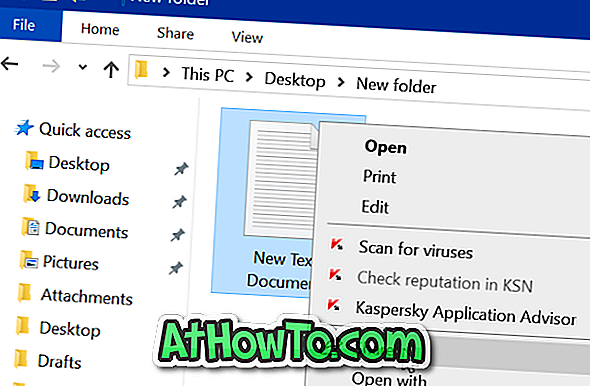
Korak 5: Windows 10 sada će početi tražiti obližnje uređaje. Vaše drugo računalo (odredišno računalo) sada bi se trebalo pojaviti na popisu. Kliknite na računalo da biste započeli prijenos datoteke.

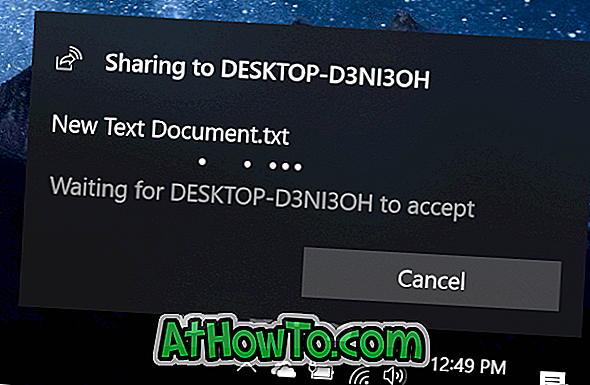
Korak 6: Na odredišnom računalu vidjet ćete obavijest na radnoj površini sa opcijama Spremi i otvori, Spremi i Odbij . Kliknite Spremi ili Spremi i otvori da biste spremili datoteku.

Napominjemo da će obavijest možda nestati nakon nekoliko sekundi. Ako ne možete pronaći obavijest na radnoj površini, kliknite ikonu akcijskog centra na programskoj traci da biste vidjeli obavijest.
Sve primljene datoteke se prema zadanim postavkama spremaju u mapu Preuzimanja. Možete ga promijeniti tako da odete na Postavke > Sustav > Zajednička iskustva i zatim kliknete gumb Promijeni u odjeljku Spremi datoteke koje primam.














